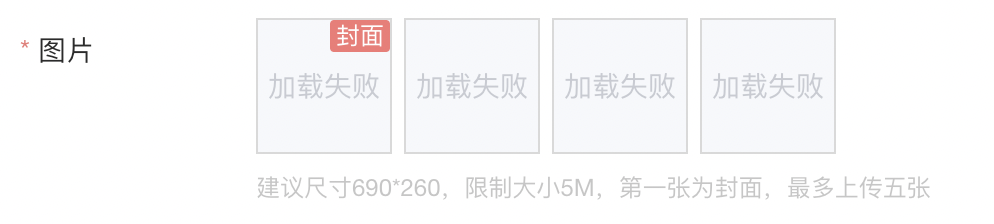Hexo框架(一):使用Hexo快速搭建个人博客
平时自己也会做很多笔记,把一些学习和开发中的经验心得和踩过的一些坑及解决办法写下来,但是笔记都太多零散,不方便整理成册,而且因为电脑原因还丢失了很多笔记,所以就想写一个博客。
但是之前所使用的一些博客或者记录网站,都不太符合自己的心意,要么广告太多,要么太过繁琐。所以我觉得搭建一个属于自己的博客。
Hexo 是一个简单、快速、强大的基于 Github Pages 的博客发布工具,支持 Markdown 格式,有众多优秀插件和主题。本篇使用 Hexo + GitHub Pages 在 windows 系统快速搭建一个免费个人博客。
前期准备工作
安装 Git Bash
安装教程你可以看这里:Git 安装教程
安装 Node.js
安装教程你可以看这里:Node.js 安装教程
配置 Github 仓库
关于 GitHub 注册相关这里就不赘述了。
新建仓库
- 新建一个名为
你的用户名.github.io的仓库,如果你的 github 用户名是test,那么你就新建test.github.io的仓库(必须是你的用户名,其它名称无效),将来你的网站访问地址就是http://test.github.io了.
仓库名字必须是:
username.github.io,其中username是你的用户名,然后点击 Create repository;创建成功:
配置 SSH key
- 回到 GitBash 中,配置 GitHub 账户信息(YourName 和 YourEail 都替换成你自己的):
创建 SSH。
在 GitBash 中输入命令(替换成你 GitHub 绑定的邮箱),回车三次。
1
ssh-keygen -t rsa -C "youremail@example.com"
- 出现以下界面:
- 找到红框中的路径,用记事本打开
id_rsa.pub文件,复制里面的内容。
- 返回 GitHub,打开这个设置:
- 选择 SSH and GPG keys,然后点击 New SSHkey
- 把你复制的记事本的内容填到这里,然后点击 Add SSH key:
检查是否成功:
在GitBash中输入命令:如果提示:1
2
ssh -T git@github.com输入:yes。 如果看到这样。说明SSH配置成功!1
Are you sure you want to continue connecting (yes/no)?
代码编辑器
我选择使用 VSCode,关于代码编辑器相关的东西,这里不再赘述。
使用 Hexo 搭建博客
安装 Hexo
- 1.创建一个文件夹,我们可以命名为 Blog,将这个文件夹在 VSCode 中打开,并打开 VSCode 终端。
- 2.在终端中输入
npm install -g hexo进行全局安装。
- 3.初始化项目:在终端中输入
hexo init,初始化完成后项目结构如图:
- 如果文件夹内没有 node_modules 文件夹,我们需要安装一下依赖,输入命令:
npm install进行安装。
- 安装完成后,我们可以运行
hexo g
- 然后运行
hexo s,即可本地预览博客。
- 浏览器输入 http://localhost:4000/ ,查看效果。出现这个界面,表示成功!
上传到 GitHub
- 首先打开 Blog 根目录下的
_config.yml文件,翻到最后进行如下配置(替换你自己的 GitHub 名字):
1 | deploy: |
- 在终端执行命令安装一下插件:
1 | npm install hexo-deployer-git --save |
(我使用了淘宝镜像,所以是 cnpm。与 npm 没有什么区别。)
- 然后我们依次执行一下这 3 个命令
hexo cleanhexo ghexo d
- 如果在过程中弹出提示要求你输入 GitHub 的账户和密码,输入即可,最后弹出:
- 打开浏览器,输入你的地址:https://YourName.github.io/,即可看到效果。至此博客搭建完毕。
结语
使用 Hexo + GitHub Pages 搭建一个博客的基础工作到这里就完成了,后面将详细介绍如何使用及个性化设置。
本博客所有文章除特别声明外,均采用 CC BY-NC-SA 4.0 许可协议。转载请注明来自 你真是一个美好的人类!